Где находится Блокнот?
![]() Программа «Блокнот» (Notepad) — это простой текстовый редактор, который предназначен для создания и редактирования текстовых файлов (Text Files). Существует много текстовых редакторов. Блокнот отличается от них тем, что у него нет панели инструментов, линейки форматирования и полноценной строки состояния.
Программа «Блокнот» (Notepad) — это простой текстовый редактор, который предназначен для создания и редактирования текстовых файлов (Text Files). Существует много текстовых редакторов. Блокнот отличается от них тем, что у него нет панели инструментов, линейки форматирования и полноценной строки состояния.
Содержание:
1. Где Блокнот в Windows 10
2. Блокнот в Windows 8
3. Блокнот для Windows 7
4. Блокнот в Windows XP
5. Две причины, по которой Блокнот любят опытные пользователи
6. Как открыть Стандартные программы Windows
Форматирование текста в Блокноте практически отсутствует, также нет возможности вставлять рисунки и таблицы. Зато программа Блокнот быстро осваивается. Начнем с вопроса, где находится блокнот.
Блокнот можно найти
- 1-ый способ: в разделе Программы (Приложения) — Стандартные – Блокнот,
- 2-ой способ: через Поиск.
Посмотрим, где находится Блокнот, конкретно для операционных систем Windows 10, 8, 7 и XP.
Где Блокнот в Windows 10
Как уже отмечалось выше, Блокнот можно искать:
- с помощью Поиска,
- в Стандартных программах.
Поиск находится в Панели задач Windows 10, он спрятан под значком лупы.
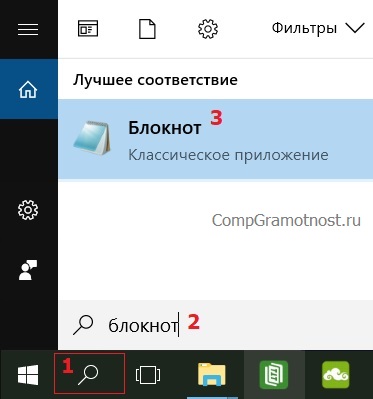
Рис. 1. Находим Блокнот через Поиск в Windows 10
1 на рис. 1 — открываем Поиск,
2 — в строке поиска набираем на клавиатуре: блокнот, нажимаем Enter,
3 на рис. 1 — кликаем по найденному Блокноту.
Второй вариант, чтобы найти Блокнот — это открыть Стандартные программы.
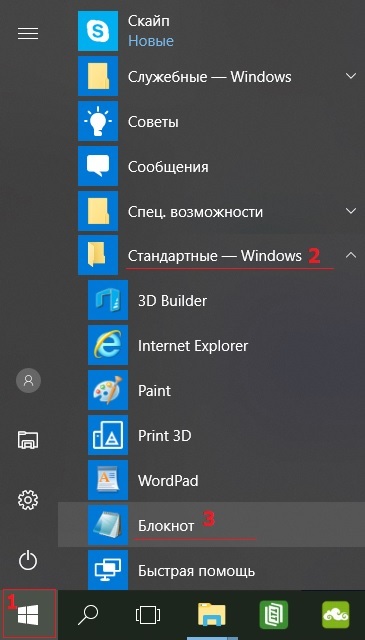
Рис. 2. Находим Блокнот в Стандартных программах Windows 10
1 на рис. 2 — кликаем Пуск,
2 — скроллим в конец открывшихся программ, щелкаем «Стандартные — WIndows»,
3 на рис. 2 — в Стандартных ищем Блокнот.
В видео можно посмотреть, где найти Блокнот в Windows 10:
Блокнот в Windows 8
1-ый способ через Программы
Открываем в Windows 8 отображение всех приложений. Среди них находим раздел «Стандартные — Windows» (цифра 2 на рис. 3), в котором выбираем Блокнот (цифра 3 на рис. 3).
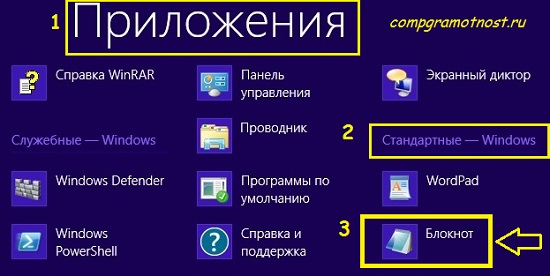
Рис. 3. Находим Блокнот для Windows 8 в Приложениях — Стандартные Windows
2-ой способ через Поиск
Чтобы в Windows 8 вызвать панель, содержащую Поиск:
- при сенсорном управлении — быстро проведем пальцем от правого края экрана,
- а при управлении мышкой — сверху в правом углу делаем движение мышкой справа налево. После этого появится небольшая панель, на которой сверху самой первой будет кнопка «Поиск».
В строке для Поиска (цифра 2 на рис. 4) набираем слово Блокнот, после чего перед нами слева предстанет значок программы Блокнот (цифра 3 на рис. 4):

Рис. 4. Находим в Windows 8 приложение Блокнот через Поиск
Чтобы его открыть, кликаем по значку Блокнота (цифра 3 на рис. 4) и работаем в Блокноте.
Блокнот для Windows 7
1-ый способ через Программы
Кликаем по кнопке Пуск. В конце открывшегося списка находим ссылку «Все программы» (цифра 1 на рис. 5) и кликаем по ней.
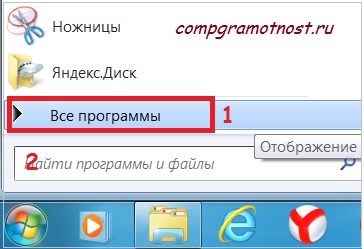
Рис. 5. Ищем Блокнот для Windows 7 через Пуск — Все программы
Появляется большой список программ. С помощью полосы прокрутки справа (цифра 1 на рис. 5) прокручиваем этот список до тех пор, пока не появится папка «Стандартные» (цифра 2 на рис. 6). Щелчком мыши открываем эту папку.
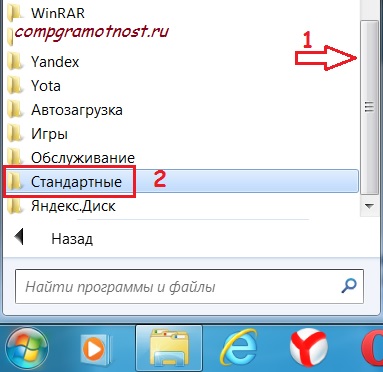
Рис. 6. Находим Стандартные программы для Windows 7
Папка откроется, после чего остается только щелкнуть по ссылке Блокнот (рис. 7) и начать работать с текстовым редактором.
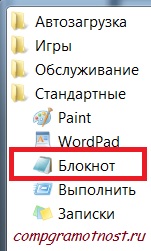
Рис. 7. Ищем Блокнот в Стандартных программах Windows 7
2-ой способ через Поиск
Для Windows 7 вариант с Поиском является самым простым, с моей точки зрения.
Кликаем кнопку Пуск.
В строке Поиска (цифра 2 на рис. 5) вводим слово Блокнот, как показано на рис. 8, цифра 1. Мгновенно сверху появляется программа Блокнот (цифра 2 на рис. 8), остается щелкнуть по ней и можно работать с текстом.

Рис. 8. Ищем Блокнот для Windows 7 через Пуск — Поиск
Блокнот в Windows XP
1-ый способ через Программы
Считаю этот способ самым удобным для Windows XP. Кликаем кнопку Пуск. В открывшемся меню щелкаем по опции Программы, затем кликаем по Стандартные, последний клик – по опции Блокнот (рис. 9).

Рис. 9. Где Блокнот в Windows XP
2-ой способ через Поиск
Кликнув по кнопке Пуск, появится меню, как на рис. 7.
Щелкаем по значку лупы с надписью «Найти», затем по «Файлы и папки».
В окне «Результаты поиска» снова щелкаем по опции «Файлы и папки».
Появится поле «Часть имени файла или имя файла целиком», в котором вводим слово Блокнот и щелкаем по кнопке «Найти».
Запустится поиск, в результате которого должен появиться ярлык программы Блокнот, после чего можно кликнуть по кнопке «Остановить» поиск. А затем по щелкаем по найденному ярлыку программы Блокнот.
Две причины, по которой Блокнот любят опытные пользователи
При всей простоте Блокнота этим редактором частенько пользуются опытные пользователи, например, при работе с модемом. Это связано с тем, что в Блокноте можно создать, либо открыть и редактировать файлы, имеющие следующие типы (расширения, форматы):
- .txt,
- .bat,
- .ini,
- .sys,
- .wri,
- .dat.
Еще одна причина, по которой Блокнотом любят пользоваться уверенные пользователи, состоит в том, что файл, созданный и сохраненный в этой программе, будет «чистым». Иными словами, такой файл не будет нагружен дополнительным кодом в отличие от файла, прошедшего через текстовый редактор MS Word.
С такой проблемой сталкиваются многие новички, создающие свой первый сайт. Они готовят статьи для сайта в редакторе Word, а потом копируют их сразу на свой сайт, вмест с кучей лишнего, дополнительного кода от Word. Поэтому статьи на сайт лучше вставлять из Блокнота, тогда не будет лишнего кода.
Как открыть Стандартные программы Windows
В операционных системах Windows XP, 7, 8 есть стандартные программы, в Windows 8 они называются «стандартные приложения». Они встроены в операционную систему Windows также, как карманы пришиты к платью, то есть, они всегда есть, просто их надо найти, открыть и пользоваться ими!
О том, как найти стандартные программы для Windows, подробно описано в этой статье на примере Блокнота.
В Windows 7 стандартными программами являются:
- графический редактор Paint для создания и редактирования рисунков,
- текстовый редактор Word Pad для текстовых файлов со сложным форматированием,
- Блокнот для текстовых файлов с простым форматированием,
- Выполнить для открытия программы, папки , документа или веб-сайта
- Записки для создания коротких заметок,
- Звукозапись для записи звука на своем ПК,
- Калькулятор для вычислений как на ручном калькуляторе,
- Ножницы для создания скриншотов,
- Командная строка для выполнения вводимых с клавиатуры команд,
- Панель математического ввода,
- Проводник — отображает файлы и папки на ПК,
- папка со Служебными программами
- и др.
Дополнительные материалы:
Как открыть два окна рядом на примере Проводника и Блокнота

Спасибо большое.На windows 11 блокнот легко открыть.
Здорово, если получается открыть Блокнот легко и без проблем.
Спасибо.
Добрый день,Надежда! Вошла в Блокнот, но там Меню нет. Заголовок тоже вверху не получилось ввести.Нажимала на Enter,чтобы начать печатать с красной строки,но курсор опускался всё ниже.Не получилось почему-то.Благодарю за информацию!
Здравствуйте, Ольга. Меню в Блокноте находится не в том виде, к которому Вы привыкли. Меню в Блокноте находится сразу под заголовком «Блокнот». Там есть опции: «Файл», «Правка», «Формат», «Вид», «Справка» — смотрите это на рисунке:
Окно Блокнота
Если кликнуть «Файл», то там есть свое меню. Если щелкнуть «Правка», там тоже есть свое меню, так же есть свое меню у «Формат», «Вид», «Справка».
Что Вы называете «красной строкой»? При нажатии на Enter курсор в Блокноте должен перейти на НОВУЮ строку — это у Вас и происходило при каждом нажатии на Enter.
Блокнот — простейший текстовый редактор, без наворотов и особенностей. В этом его и плюс, и минус одновременно.
Спасибо, блокнот нашелся. Но почему он не выпадает в меню правой кнопки мыши СОЗДАТЬ? там кроме ворда экселя перзентации, портфеля и т.д. был раньше ТЕКСТОВЫЙ ФАЙЛ
Я предполагаю, что ограничено количество строк, которое выдается в меню правой кнопки мыши СОЗДАТЬ. Вероятно, поэтому выдаются те варианты, которыми Вы чаще всего пользуетесь. По-видимому, картина динамическая и со временем в меню могут появиться другие, более часто используемые варианты.
блокнот нашла,а что дальше
что дальше нашла поняла
Спасибо, искал блокнот всю ночь. А мой друг сутки. А вот брат 2 года искал и не нашёл спасибо вам большое. А где он на 10 винде
Спасибо за комментарий, благодаря ему я дописала статью про Блокнот для Windows 10:
https://www.compgramotnost.ru/programmy/gde-naxoditsya-bloknot/comment-page-1#bloknot10
легче было написать папка windows\system32\notepad.exe
После переустановки, в другой версии ХР, по умолчанию открывается блокнот с кучей дополнительных прибамбасов. Но я привык к простому блокноту, о котором здесь идет речь. Так вот, чтобы перейти на простую версию нужно на текстовом файле кликнуть «открыть с помощью», откроется окно со списком программ, кликнуть на «обзор», диск С, WINDOWS, System32, найти notepad с синенькой иконкой, щелкнуть по ней и блокнот появится в списке. Потом снова на текстовом файле кликнуть «открыть с помощью»,откроется окно со списком программ, выбрать блокнот и поставить галку «использовать для открытия…» ВСЕ!
теперь я с пульта каким -то способом уменьшила шрифт печатаемых вам писем и не могу понять , как его увеличить
Разве на ноутбуке есть пульт?
Увеличить (или уменьшить) шрифт можно, если удерживать нажатой клавишу Ctrl и при этом одновременно покрутить колесико мышки вперед (для увеличения шрифта) или назад для его уменьшения.
с клавиатуры.
спасибо!
Спасибо! Всё понятно. Жду про работу в блокноте.
Вот спасибо, Надежда! Я и не знала, что при написании статьи, на сайт попадает лишний код из ворда. Теперь пишу статьи только в блокноте. И я согласна с Виктором. Спасибо, что не оставляете нас. Получить иногда письмо с нужной и интересной информацией очень приятно.
Марина, статьи можно писать и в Ворде. Но тогда перед вставкой на сайт сначала статью поместить в Блокнот для удаления лишнего кода от Ворда, а после Блокнота — на сайт.
Надежда! Я думал,что после курсов мы с Вами распрощались. Но Вы молодец напоминаете о себе и включаете самые злободневные темы. В частности, Блокнот. С ним бывает немало мороки. Много непонятки и с расширениями. Часто из-за них не открваются файлы. Надежда, извините за ошибки.Стал реже писать вот и разучился работать с клавиатурой. Вообщем спасибо,что Вы с нами.
Виктор, с помощью Блокнота можно открыть только файлы с расширениями .txt, .bat, .ini, .sys, .wri, .dat. Для файлов с другими расширениями нужны другие программы.
я начинала очень давно с блокнота, но ворд мне удобнее. или это привычка.
я согласна с предыдущими комментариями. я почти освободилась от своих проблем и заведу эл. кошелёк. с огромным уважением к вам надежда.
Надежда, конечно, Ворд удобнее, там есть форматирование и много чего еще там есть.
Из любопытства проверил на Windows 7 , Windows 8 , включил третий комп и на Windows XPюшке тоже самое . По умолчанию (если не заданы параметры открытия в других редакторах) откроется именно Блокнот… Так зачем его искать ?
Евгений, если на компьютере нет текстовых файлов (с расширением .txt), то искать Блокнот придется.
Да и потом, в статье описаны способы (на примере Блокнота), как открыть любую стандартную программу в Windows 7, 8, XP — текстовый редактор Блокнот, графический редактор Paint и т.д. Забыла это написать в статье, сейчас добавлю.
Гммм . Блокнот ? А в чём сложности открытия ? Любой создаваемый текстовой файл откроется именно в нём по умолчанию (если не создано дополнительных настроек и он в состоянии поддержать формат файла) . Зачем его «искать» да ещё такими сложными , хоть и правильными путями ?
Евгений, статья предназначена для курса «Комп.грамотность для начинающих пользователей». Еще будет статья, которая тоже Вам не интересна — про то, как работать в Блокноте.